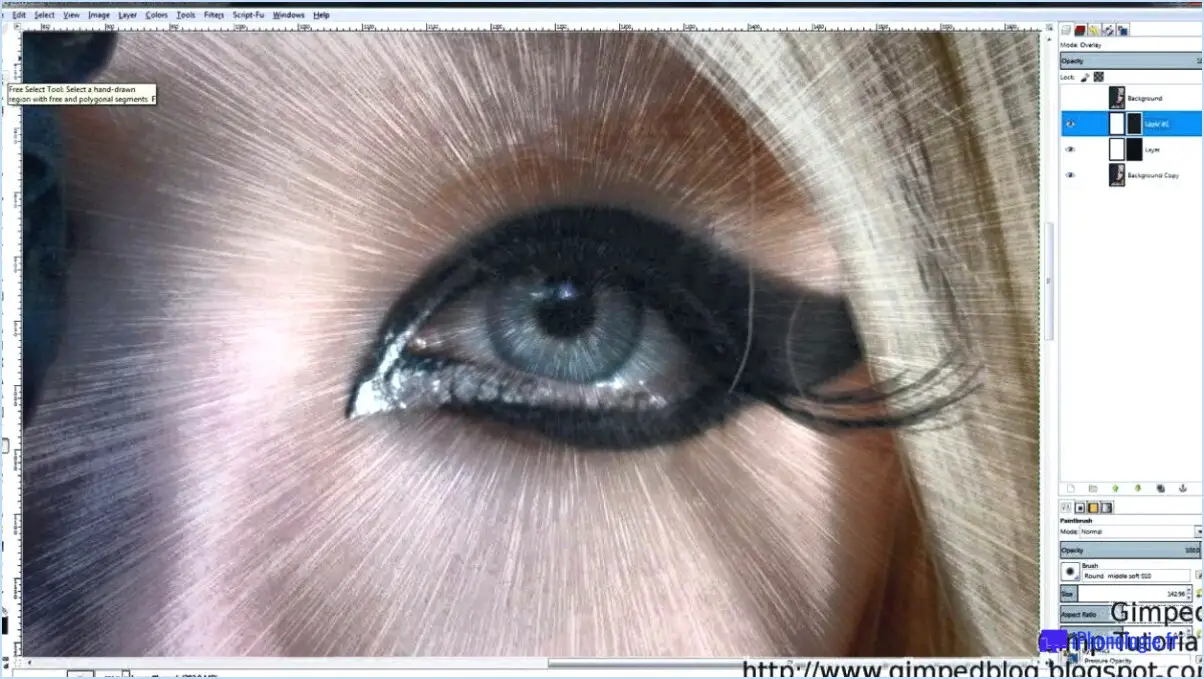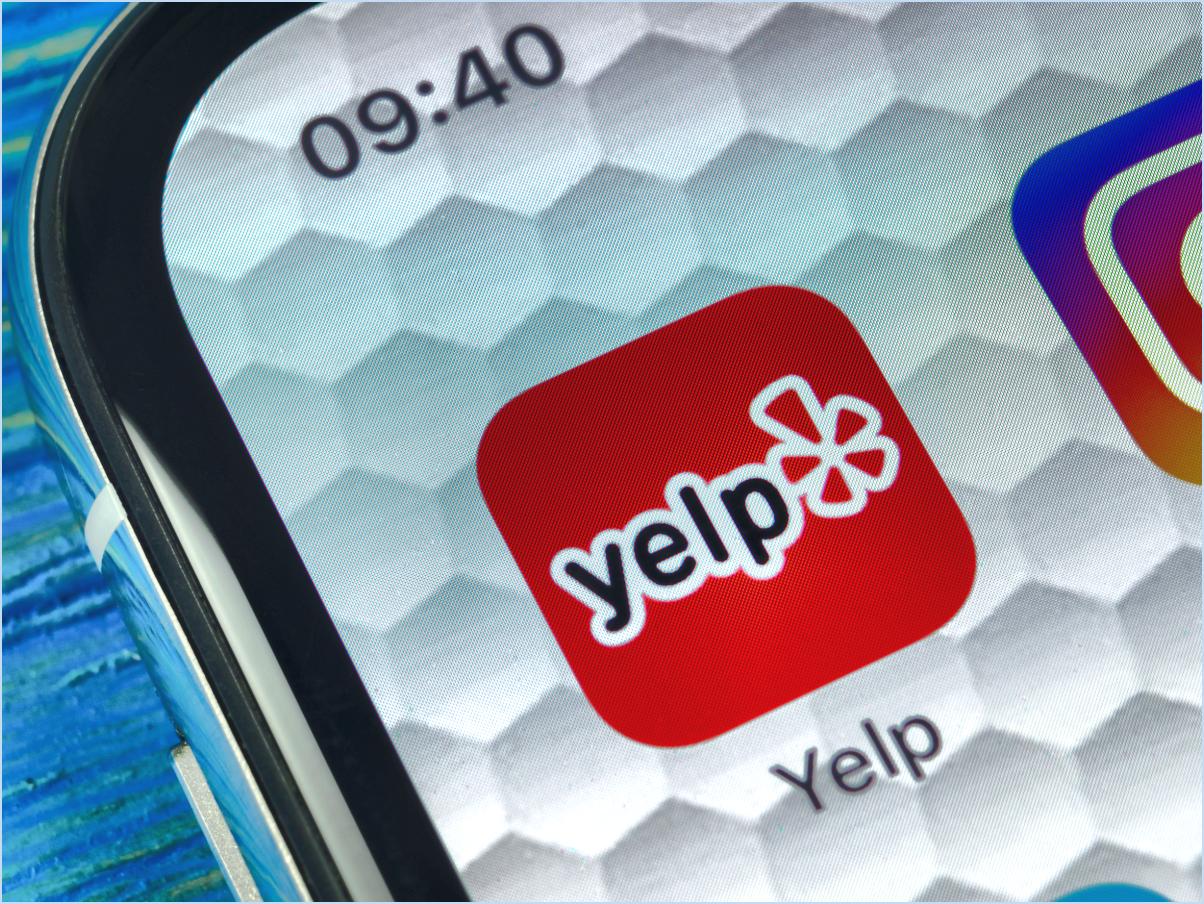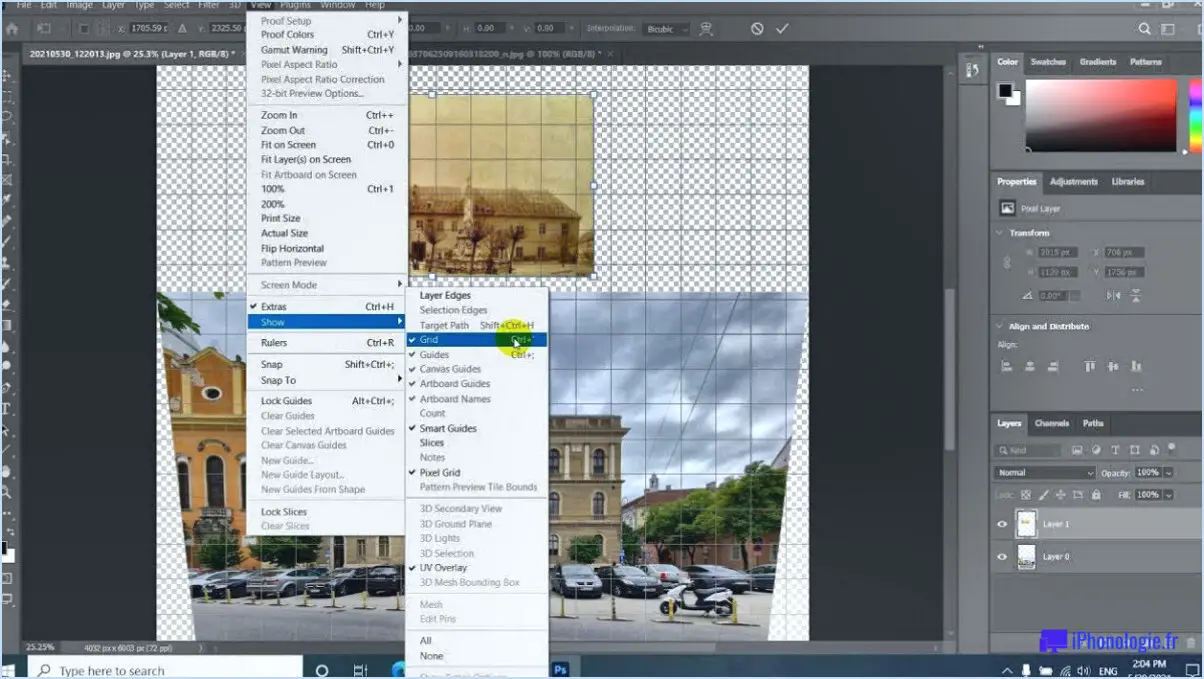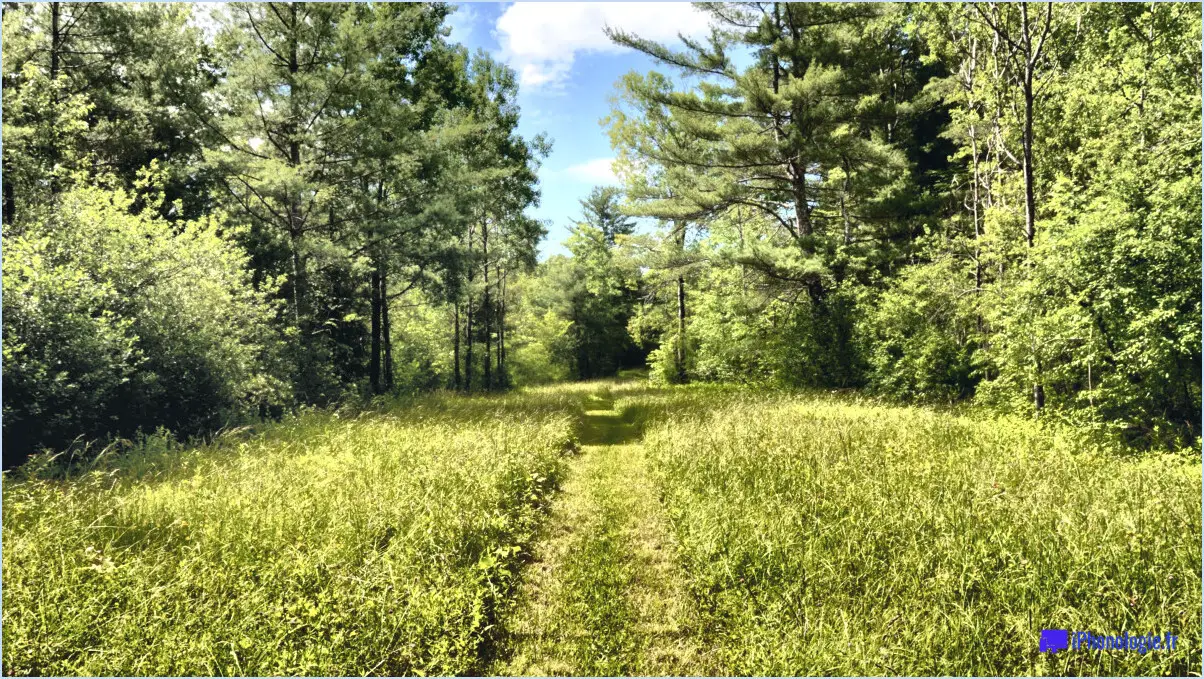Où se trouve le seau de remplissage de peinture dans Photoshop?
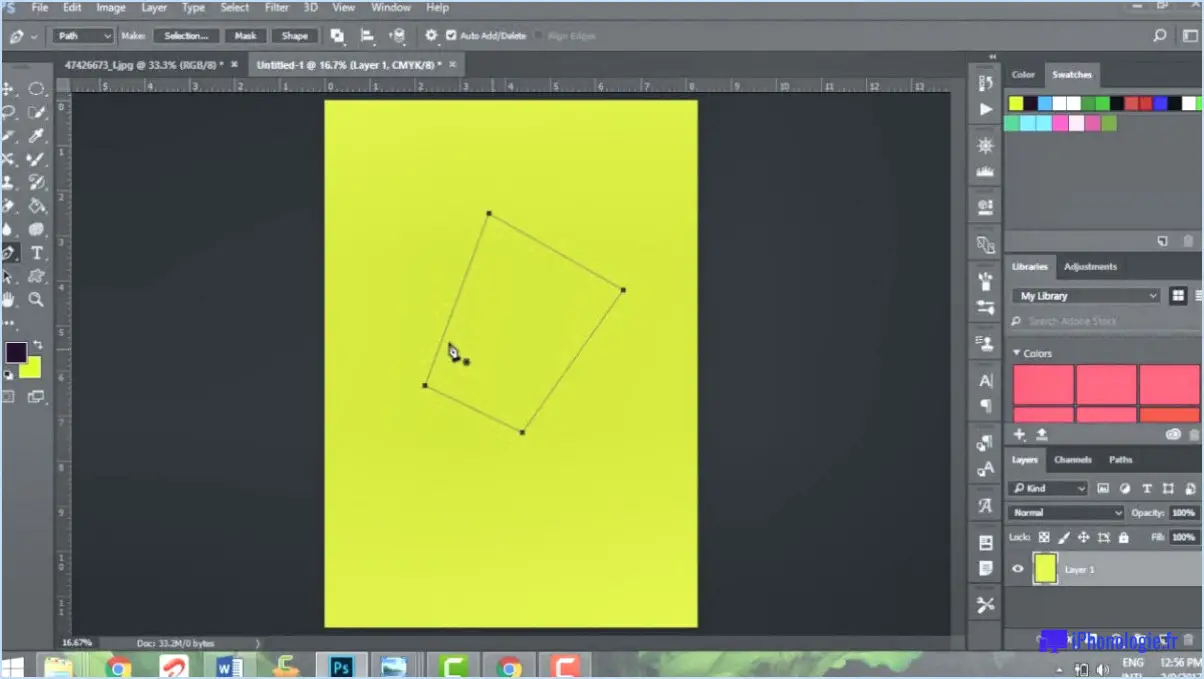
Le godet de remplissage de peinture est un outil populaire dans Adobe Photoshop qui permet aux utilisateurs de remplir une zone avec de la couleur. Si vous cherchez l'outil paint fill bucket dans Photoshop, il se trouve dans la barre d'outils sur le côté gauche de l'écran. Voici comment le localiser :
- Ouvrez Photoshop : Avant toute chose, vous devez ouvrir le logiciel Adobe Photoshop.
- Trouvez la barre d'outils : Une fois Photoshop ouvert, cherchez la barre d'outils sur le côté gauche de l'écran. C'est là que vous trouverez tous les outils dont vous aurez besoin pour votre projet.
- Localisez l'outil de remplissage de peinture : Parmi les nombreux outils de la barre d'outils, vous pouvez localiser l'outil de remplissage de peinture en trouvant l'icône qui ressemble à un seau déversant de la peinture. Elle se trouve généralement près du bas de la barre d'outils.
- Cliquez sur l'outil de remplissage de peinture : Une fois que vous avez trouvé l'outil de remplissage de peinture, cliquez dessus pour l'activer. Vous pouvez ensuite choisir la couleur avec laquelle vous souhaitez remplir votre zone en cliquant sur l'échantillon de couleur situé près du bas de la barre d'outils.
- Remplir la zone avec de la couleur : Lorsque l'outil de remplissage de peinture est sélectionné et que la couleur désirée est choisie, cliquez sur la zone que vous voulez remplir avec de la couleur. L'outil de remplissage de peinture remplira toute la zone avec la couleur choisie.
En résumé, l'outil de remplissage de peinture dans Photoshop est situé dans la barre d'outils sur le côté gauche de l'écran. Il est représenté par l'icône d'un seau déversant de la peinture et se trouve généralement près du bas de la barre d'outils. Une fois que vous avez cliqué sur l'outil, vous pouvez choisir la couleur avec laquelle vous souhaitez remplir votre zone, puis cliquer simplement sur la zone pour la remplir avec la couleur choisie.
Comment remplir une couleur dans Photoshop?
Pour remplir une couleur dans Photoshop, vous pouvez utiliser l'outil godet de peinture. Tout d'abord, sélectionnez l'outil seau de peinture dans la barre d'outils. Ensuite, choisissez la couleur que vous souhaitez remplir en la sélectionnant dans la palette de couleurs. Une fois que vous avez sélectionné votre couleur, cliquez simplement sur la zone que vous souhaitez remplir et l'outil seau de peinture la remplira avec la couleur choisie. Vous pouvez également utiliser le raccourci clavier "G" pour accéder rapidement à l'outil Seau de peinture. Une autre façon de remplir une couleur est d'utiliser l'outil pinceau pour peindre manuellement la zone avec la couleur souhaitée.
Pourquoi Photoshop ne dispose-t-il pas d'un godet de peinture?
Malgré l'absence d'un outil "pot de peinture" dans Photoshop, le logiciel offre une variété d'outils pour remplir des zones avec de la couleur. Il s'agit notamment de l'outil "Seau de peinture", qui se trouve dans l'outil "Dégradé" de la barre d'outils. Les utilisateurs peuvent également utiliser le menu "Édition" et sélectionner "Remplir" pour remplir une zone avec de la couleur. S'il n'existe pas d'outil "pot de peinture" spécifique dans Photoshop, c'est parce que le logiciel est conçu pour offrir flexibilité et contrôle sur tous les aspects du processus de conception. Au lieu d'un outil accessible d'un seul clic, les utilisateurs ont la possibilité de personnaliser leurs options de remplissage avec précision, y compris le choix du motif, de la couleur, de l'opacité et des modes de mélange. En fin de compte, si l'absence d'un outil "pot de peinture" peut sembler une limitation, la vaste gamme d'outils et de fonctions de Photoshop offre un large éventail d'options pour remplir des zones avec de la couleur.
Qu'est-ce que l'outil de remplissage?
L'outil de remplissage est une fonction des logiciels de dessin et de retouche d'images qui vous permet de remplir une zone sélectionnée avec de la couleur. Il peut être utilisé pour créer une couleur unie, un dégradé ou un motif. Cet outil est couramment utilisé dans des programmes tels qu'Adobe Photoshop et Microsoft Paint, entre autres. L'outil de remplissage permet de gagner du temps en colorant rapidement de grandes zones et peut être utilisé pour créer différents effets dans votre travail. C'est un outil utile pour les artistes, les concepteurs et tous ceux qui souhaitent ajouter de la couleur à leurs créations.
Quelle est la touche de raccourci pour l'outil de remplissage de seau?
Pour accéder rapidement à l'outil de remplissage de godets dans de nombreux logiciels de conception graphique, appuyez sur la lettre "B" de votre clavier. Bien qu'il n'existe pas de touche de raccourci spécifique pour l'outil bucket fill, cette méthode peut vous faire gagner du temps à long terme. Grâce à cette méthode d'accès rapide, vous pouvez facilement remplir des zones de votre dessin avec de la couleur ou des motifs. Ainsi, la prochaine fois que vous aurez besoin d'utiliser l'outil de remplissage, n'oubliez pas d'appuyer sur la touche "B" de votre clavier.
Existe-t-il un godet de remplissage dans Photopea?
Photopea n'a pas d'outil de remplissage. Cependant, vous pouvez utiliser l'outil pipette pour sélectionner une couleur dans une image et ensuite utiliser cette couleur pour remplir une forme ou un texte. Voici les étapes à suivre pour remplir une forme ou un texte à l'aide de l'outil pipette dans Photopea :
- Sélectionnez la forme ou le texte que vous souhaitez remplir.
- Cliquez sur l'échantillon de couleur de premier plan dans la barre d'outils pour ouvrir le sélecteur de couleurs.
- Utilisez l'outil pipette pour sélectionner une couleur dans l'image.
- Une fois la couleur sélectionnée, cliquez sur la forme ou le texte pour le remplir.
Voilà, c'est fait ! Bien qu'il n'y ait pas de godet de remplissage dans Photopea, l'utilisation de l'outil pipette permet d'obtenir le même résultat.
Comment remplir dans Photoshop 2023?
Pour remplir Photoshop 2023, vous pouvez utiliser deux outils principaux : l'outil Remplissage et l'outil Godet de peinture. L'outil Remplir se trouve dans le menu Édition ou est accessible à l'aide du raccourci clavier Maj+F5. Cet outil vous permet de remplir une zone sélectionnée avec une couleur ou un motif. En revanche, l'outil Seau de peinture, situé dans la barre d'outils, est un moyen rapide de remplir une zone spécifique avec de la couleur en cliquant simplement dessus. Les deux outils offrent diverses options et paramètres permettant d'ajuster leur comportement, ce qui les rend flexibles et utiles dans différentes situations.
Qu'est-ce que l'outil Godet de peinture?
L'outil godet de peinture est une fonctionnalité présente dans la plupart des logiciels de conception graphique. Il permet de remplir rapidement et facilement des zones d'une image avec de la couleur. L'outil fonctionne en sélectionnant une couleur spécifique, puis en remplissant toutes les zones qui sont de la même couleur ou d'une couleur similaire. Cette fonction est utile pour créer des zones de couleur unie ou pour remplir de grandes zones avec un dégradé de couleurs.
L'outil seau de peinture est souvent utilisé pour modifier rapidement la couleur d'une image ou pour ajouter de la couleur à des images en noir et blanc. Il peut également être utilisé pour créer des arrière-plans ou pour colorer de grandes zones d'une illustration.
Pour utiliser l'outil seau de peinture, il suffit de sélectionner l'outil dans la barre d'outils, de choisir la couleur que vous souhaitez utiliser et de cliquer sur la zone de l'image que vous souhaitez remplir. Certains logiciels vous permettent également de régler le niveau de tolérance, qui détermine le degré de similitude des couleurs de la zone avant qu'elle ne soit remplie.
Comment remplir une couleur?
Pour remplir une couleur, vous pouvez utiliser plusieurs méthodes :
- Outil godet : Cet outil permet de remplir une zone entière avec de la couleur.
- Outil Pinceau : Vous pouvez utiliser cet outil pour peindre une zone avec de la couleur.
- Outil Crayon : Pour dessiner des pixels individuels de couleur, utilisez cet outil.
Sélectionnez l'outil qui convient le mieux à votre projet et utilisez-le pour remplir les zones souhaitées avec de la couleur. N'oubliez pas d'ajuster les paramètres de l'outil, tels que la taille du pinceau ou l'opacité, pour obtenir les meilleurs résultats. Bon coloriage !
Comment utiliser le remplissage conscient du contenu dans Photopea?
Pour utiliser le remplissage conscient du contenu dans Photopea, suivez les étapes suivantes :
- Ouvrez l'image que vous souhaitez modifier dans Photopea.
- Sélectionnez la zone de l'image que vous souhaitez remplir à l'aide de l'un des outils de sélection.
- Cliquez sur le menu "Édition" et sélectionnez "Remplissage en fonction du contenu" ou utilisez le raccourci Maj+F5.
- Dans le panneau Remplissage en fonction du contenu, ajustez les paramètres selon vos besoins, y compris les paramètres de source, de destination et de remplissage.
- Cliquez sur le bouton "Remplir" pour appliquer les modifications.
Il convient de noter que le remplissage en fonction du contenu peut être imprévisible. Il est donc important d'examiner les résultats et de procéder aux ajustements nécessaires. Veillez également à enregistrer votre image modifiée sous un nouveau nom afin de préserver l'original. Avec ces conseils à l'esprit, vous pouvez utiliser le remplissage sensible au contenu pour remplir rapidement et facilement les zones non désirées de vos images dans Photopea.
Comment ouvrir paint bucket?
Pour ouvrir l'outil Seau de peinture, localisez l'icône du seau de peinture dans la barre d'outils en haut de votre écran. Cliquez dessus pour activer l'outil. Si vous ne trouvez pas l'icône du seau de peinture, vous pouvez essayer d'y accéder par le menu "Outils" en haut de l'écran. Vous pouvez également utiliser le raccourci clavier "G" pour accéder rapidement à l'outil Seau de peinture.